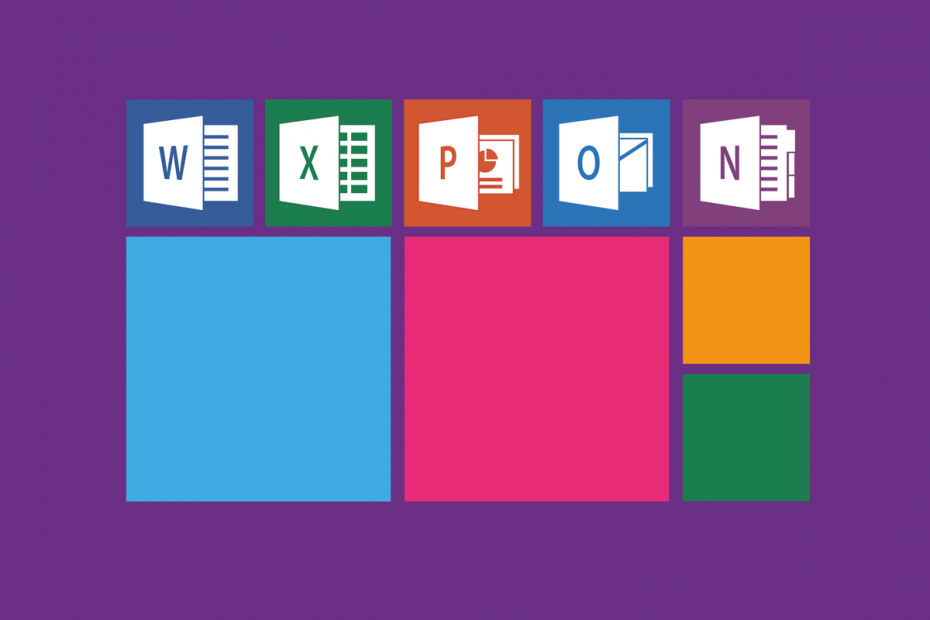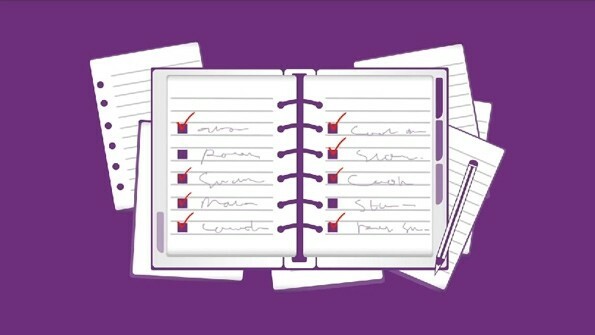Ta programska oprema bo zagotovila, da bodo vaši gonilniki delovali in vas tako varovala pred pogostimi napakami računalnika in okvaro strojne opreme. Preverite vse svoje voznike zdaj v treh preprostih korakih:
- Prenesite DriverFix (preverjena datoteka za prenos).
- Kliknite Zaženite optično branje najti vse problematične gonilnike.
- Kliknite Posodobi gonilnike da dobite nove različice in se izognete okvaram sistema.
- DriverFix je prenesel 0 bralci ta mesec.
Obvestila o posodobitvah se lahko pogosto prikažejo v MS Office 2016. Ta obvestila o posodobitvah navajajo, "Posodobitve za Office so pripravljene za namestitev, vendar moramo najprej zapreti nekatere aplikacije.”
Ta obvestila o posodobitvah lahko izklopite, če jih resnično ne potrebujete. Tako izklopite obvestila o posodobitvah in nadgradnjah za Office 2016 in 2013.
Kako onemogočim posodobitve za Office, ali so pripravljena na namestitev opozorila?
- Izklopite posodobitve za Office
- Uredite register
- Odstranjevanje obvestil o nadgradnji v storitvi Office 2013
1. Izklopite posodobitve za Office
Office 2016 in 2013 vključuje možnost, ki jo lahko izberete za izklop samodejnih posodobitev. Tako lahko izberete Onemogoči posodobitve možnost izklopa posodobitev in izklopa obvestil o posodobitvah.
Upoštevajte, da boste pogrešali tudi posodobitve za Office. Tako lahko izklopite MS Office posodobite obvestila za Office 2016/13, nameščen z naročnino na Office 365.
- Odprite Officeovo aplikacijo, na primer Word ali Excel.
- Izberite zavihek Datoteka.
- Nato izberite račun na zavihku Datoteka.
- Pritisnite tipko Možnosti posodobitve .
- Izberite Onemogoči posodobitve v meniju.
- Kliknite Da potrditi.
- Kot je vredno posodabljanje urada, razmislite o ponovnem vklopu posodobitev, da preverite, ali so na voljo posodobitve. Nato lahko pritisnete tipko Posodobi zdaj gumb, da ročno preverite, ali so na voljo posodobitve za Office.
Oglejte si naš vodnik in se naučite omogočiti temo Black v programu Office 2016!
2. Uredite register
- Izklopite lahko tudiPosodobitve za Office so pripravljene za namestitev”V Office 2016 z urejanjem registra. Če želite spremeniti register, pritisnite bližnjično tipko Windows + R.
- V polje Zaženi vnesite 'regedit' in kliknite v redu odpreti urejevalnik registra.

- Pojdite na ta registrski ključ: HKEY_LOCAL_MACHINE \ software \ microsoft \ office \ 16.0 \ common \ officeupdate
- Kliknite posodobitev pisarne na levi strani okna in nato z desno miškino tipko kliknite prazen prostor na desni strani okna in izberite Novo > DWORD.
- Vnesite „skrivna posodobitve„Kot ime DWORD.
- Nato dvokliknite obvestila o skrivanju posodobitev, da odprete okno Uredi DWORD.
- V besedilno polje Value data vnesite ‘1’.

- Pritisnite v redu da zaprete okno Uredi DWORD.
Ne morete dostopati do urejevalnika registra? Stvari niso tako strašne, kot se zdijo. Oglejte si ta priročnik in hitro rešite težavo.
3. Odstranjevanje obvestil o nadgradnji v storitvi Office 2013
A “Pridobite nov Office”Se prikaže tudi obvestilo o nadgradnji Office 2013. Celotno obvestilo navaja:Pridobite nov Office - to je ena od ugodnosti, da imate Office 365.“
Obvestilo ponuja možnost nadgradnje sistema Office 2013 na sistem Office 2016. To obvestilo o nadgradnji se prikaže za naročnike storitve Office 365.
Vendar izbira Pozneje ne izklopi obvestila.
Obvestila o nadgradnji lahko odstranite s pripomočkom Microsoft Easy fix. Kliknite to povezavo za prenos pripomočka Easy fix.
Nato lahko odprete in zaženete orodje za odpravljanje težav Easy fix, ki samodejno prilagodi register, kot je potrebno za odstranitev obvestila o nadgradnji sistema Office.

Tako lahko izklopite obe »Posodobitve za Office"In"Pridobite nov Office”Obvestila, ki se pojavijo v MS Office.
Uporabniki sistema Office 365 ProPlus lahko tudi izklopijo uradna obvestila z izbiro Onemogočeno za Omogoči samodejno nadgradnjo Nastavitev pravilnika skupine.
POVEZANE ZGODBE ZA OGLAŠEVANJE:
- Popravek: v teku je še ena namestitev Office 365
- OneNote za Windows 10 je privzeto omogočen v MS Office 2019
- Aplikacija Windows 10 Mail prikazuje nadležne oglase za Office 365